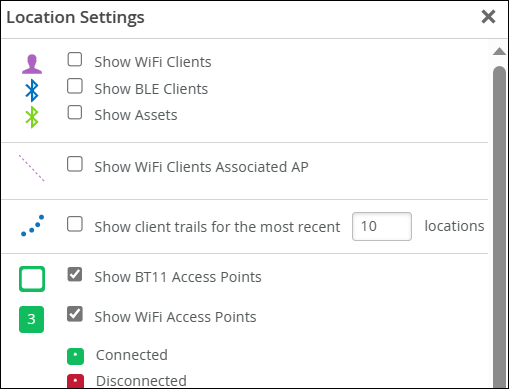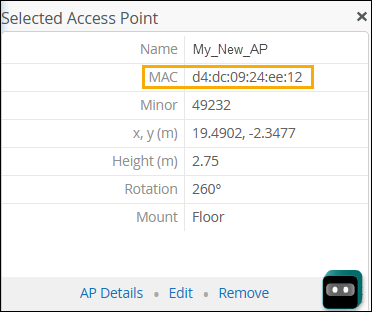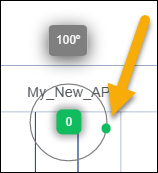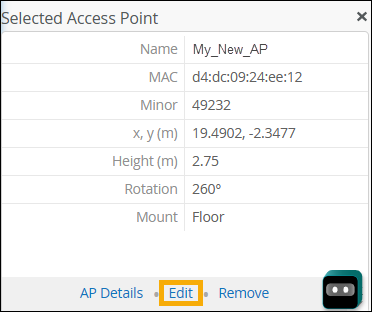EN ESTA PÁGINA
Colocar manualmente un AP en un plano de planta
Si no está utilizando la colocación automática, coloque manualmente los puntos de acceso (AP) en el plano de planta.
Antes de empezar
Instale sus puntos de acceso (AP) y reclámelos o adáptelos en su organización.
Obtenga la siguiente información sobre cada AP:
-
La dirección MAC del AP
-
La posición real del AP en el sitio
-
La altura del AP (la distancia entre el piso y el AP)
-
La orientación del AP
Para visualizar el concepto de orientación, párese debajo del AP y dibuje mentalmente una línea desde el logotipo de Juniper Mist a través del LED hasta un punto de conexión como la pared más cercana. Anote ese punto de conexión ("El LED apunta a la pared norte"). Esta información le ayudará a indicar correctamente la orientación en el plano de planta en el portal de Juniper Mist.
La siguiente figura muestra la ubicación del LED en un AP.

Procedimiento
Próximos pasos
Como paso final para configurar su plano de planta, valide su plano de planta.